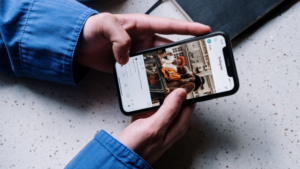Сделать маску в Instagram (инстаграм) самому очень просто. Мы создали пошаговую инструкцию, после прочтения которой создание маски замет у вас около 10 минут.
Шаг 1. Обдумываем идею
Все начинается с идеи. Рисуем в голове образ маски и необходимые для нее эффекты. Определяемся с тем, каким будет применение маски.
Обычно четкое понимание того, что именно нужно создать, значительно упрощает задачу воплощения.
Шаг 2. Устанавливаем Spark Ar Studio
Скачиваем и устанавливаем программу Spark Ar Studio на Windows или Mac OS. Авторизуемся для входа (можно зайти через Facebook или зарегистрироваться с нуля).
Чтобы создать маску в Instagram (инстаграм), создаем новый проект - для этого нажимаем Create project в правом нижнем углу экрана.
Шаг 3. Включаем трекинг лица
Прототип лица позволит представить, как “сядет” маска на пользователя. Можно примерить все выбранные эффекты и посмотреть, насколько корректно она будет отображаться при шевелении губами или скулами.
Нажимаем Add object в левой части экрана, затем выбираем Face tracker и Insert. На рабочей области появится голова мужчины, а также оси координат.
Шаг 4. Добавляем сетку
Чтобы понимать, как маска будет выглядеть на лице пользователя, включаем сетку. Для этого нажимаем Add object и выбираем Face Mesh, а затем Insert.
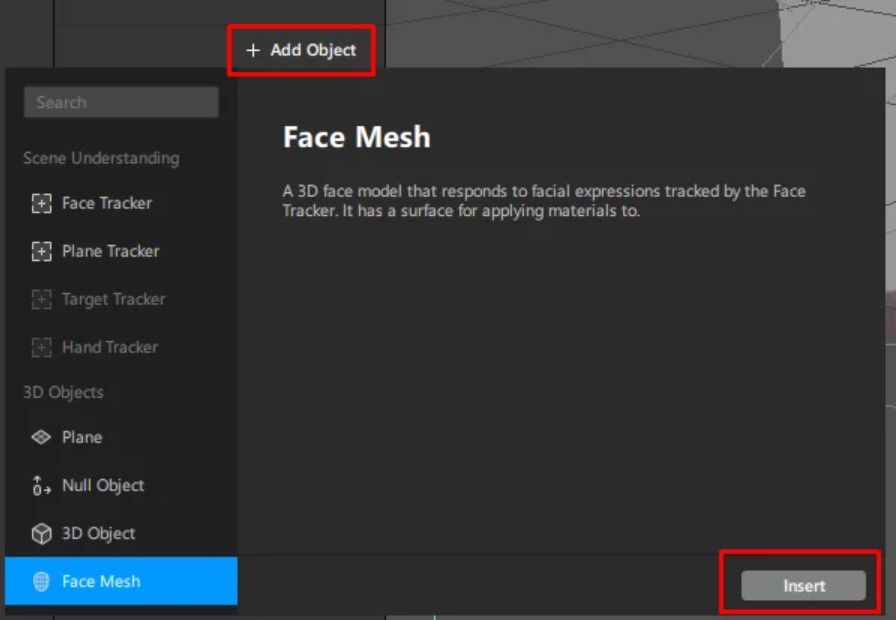
Теперь лицо в кадре окрашено в черно-белую шахматку. Если нужно изменить размер маски, просто тянем за стрелки.

Обратите внимание на правую панель - расположенные на ней инструменты позволяют менять местами нос и глаза, либо скрывать улыбку.
Шаг 5. Добавляем под маску материал
Создаем основу, на которую сядут и закрепятся эффекты маски. Для этого нажимаем плюсик возле строки Materials.
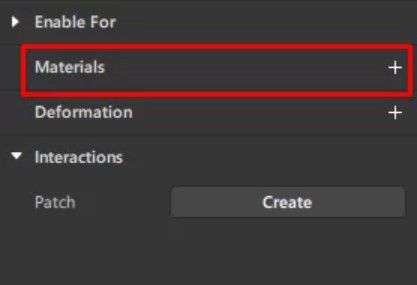
Теперь лицо стало глянцевым и перекрашено в серый цвет.
Шаг 6. Определяемся с типом материала
Нажимаем Materials, а затем в разделе Shader Type выбираем из списка тот тип материала, который подходит нам больше всего.
Это может быть плоская маска, привычный всем глянец, потертость, сглаживание лица, добавление краски и тд.
Шаг 7. Добавляем текстуру под маску
В качестве текстуры можно использовать любую загруженную картинку, стикер или создать новый фильтр для инсты. Главное, чтобы текстура соответствовала типу материала.
Нажимаем Materials, затем выбираем Texture. Щелкаем на Choose file и затем New Texture. Загружаем нужную картинку с компьютера.
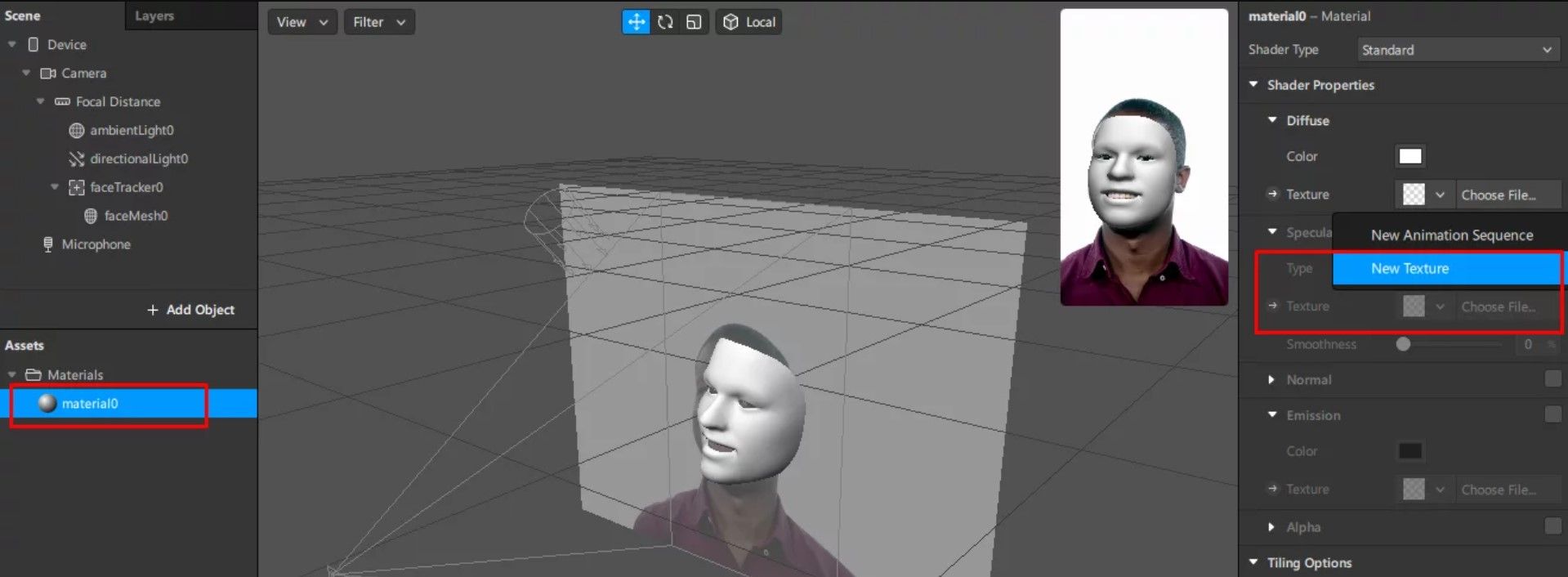
Важно понимать, что загруженная картинка будет растянута на все лицо. Если нужно добавить рисунок выборочно, то картинку нужно предварительно изменить в фоторедакторе (к примеру, сдвинуть узор вверх, чтобы он отображался на лбу, или вниз, чтобы был виден на подбородке).
Шаг 8. Меряем маску
Смотрим, как будет выглядеть наша маска на пользователе. Как это можно сделать:
- через визуальный симулятор (из списка в правом верхнем углу выбираем модель телефона и смотрим, как будет отображаться маска)
- через веб-камеру (нажимаем на иконку веб-камеры в левом меню, выбираем HP Webcam и примеряем маску на свое изображение в реальном времени)
- через Spark AR Player на мобильном (подключаемся к компьютеру через USB и смотрим, как выглядит маска на экране телефона)
Если созданная маска в Instagram (инстаграм) нравится и устраивает по всем параметрам, просто сохраняем ее на компьютер. Это можно сделать с помощью File - Export.
Шаг 9. Проверяем маску
Прежде чем мы сможем использовать маску, она должна пройти модерацию на Spark AR Hub.
Загружаем маску на вкладке Manage Effects и нажимаем Upload Effect.
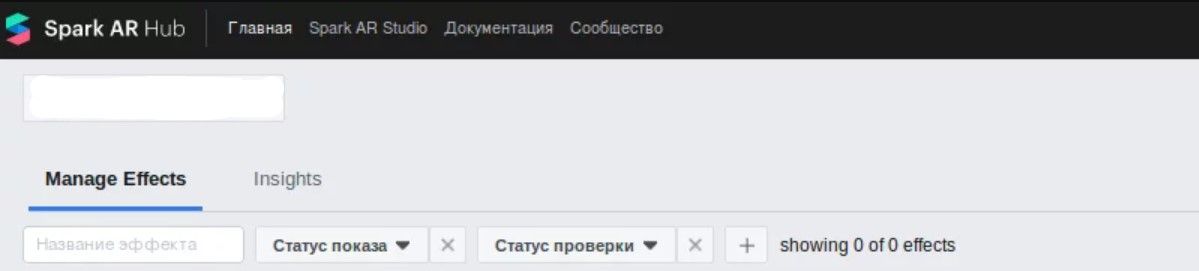
Выбираем сеть для публикации маски, вводим ее название, а также создаем иконку для отображения. Это позволит пользователю легко находить вашу маску среди множества других.
Загружаем демонстрацию маски - видео можно сделать в том же приложении Spark с помощью записи экрана телефона.
Обычно маску в инстаграм проверяют от 1 до 5 дней, но иногда процесс может затянуться на месяц. Запаситесь терпением.
Если все в порядке, маска отвечает нужным критериям и не нарушает авторское право, то после модерации она сама появится в соцсети - на главной странице профиля.
Шаг 10. Используем маску
Готово! Теперь можно смело пользоваться своей маской в сторис!
И не будьте жадиной - поделитесь эффектом с друзьями, чтобы ваше творчество увидело как можно больше пользователей.